Vytvoření, úprava nebo uložení hledání pomocí funkce Rozšířené hledání
Tento článek se vztahuje na Dynamics 365 Customer Engagement (on-premises) verze 9.1 s použitím staršího webového klienta. Pokud používáte Sjednocené rozhraní, vaše aplikace fungují stejně jako Sjednocené rozhraní pro modelem řízené Power Apps. Verzi tohoto článku pro Power Apps naleznete zde: Vytvoření, úprava nebo uložení hledání pomocí funkce Rozšířené hledání
Vyhledejte záznamy v Dynamics 365 Customer Engagement (on-premises) pomocí příkazu Rozšířené hledání. Rozšířené hledání také můžete použít k přípravě dat na export do Office Excelu, abyste je mohli analyzovat, vytvářet jejich souhrny, agregovat je nebo vytvářet kontingenční tabulky, které umožňují prohlížet data z různých úhlů pohledu.
S Customer Engagement (on-premises) můžete použít možnost rozšířeného hledání k vytvoření záznamů dotazu „Není v“ pomocí možnosti Neobsahuje data.
Přejděte na Rozšířené hledání.
Zadejte, co chcete hledat.
V seznamu Hledat vyberte typ záznamu.
Výběrem možnosti Vybrat definujte kritéria hledání: pole (například Název obchodního vztahu nebo Město), relační operátor (Část výrazu (například „je rovno“ nebo „obsahuje“), který definuje, jakým způsobem má být zadaný atribut porovnán s hodnotou) a hodnoty, které chcete vyhledat (například „Olomouc“ nebo „E-mail“).
Můžete vybrat pole z aktuálního typu záznamu nebo ze souvisejících záznamů. Obchodní vztah může mít například množství souvisejících záznamů kontaktů.
Na konci seznamu Vybrat zobrazuje část Související typy záznamů. Většina typů záznamů například obsahuje související záznam typu Poznámky. Chcete-li vybrat pole ze souvisejícího typu záznamu, vyberte pole a zobrazí se odkaz Vybrat.
Pokud používáte aplikace Dynamics 365 Customer Engagement (on-premises), můžete použít rozšířené hledání k vytvoření dotazu „Neobsahuje data“. Můžete například vytvořit dotaz na všechny případy, které neobsahují úkol. Chcete-li to provést, spusťte rozšířené hledání a v dotazu zvolte hledat Případy a Úkoly (týká se) a vyberte Neobsahuje data.
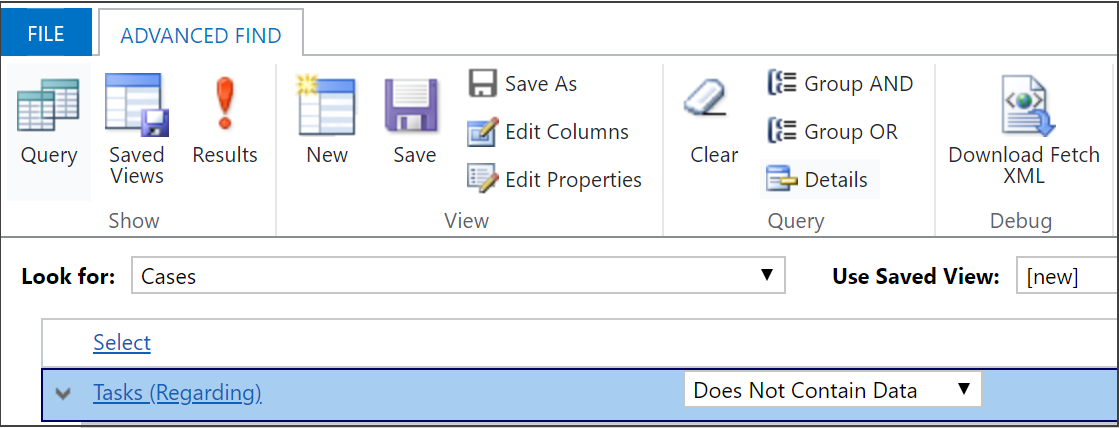
Určení sloupců, které mají být zahrnuty do výsledků hledání
Vyberte možnost Upravit sloupce a pak Přidat sloupce.
Vyberte typ záznamu obsahující sloupce, které chcete přidat.
Vyberte sloupce, které chcete přidat, a poté zvolte možnost OK.
Určení pořadí řazení
Vyberte možnost Upravit sloupce.
Vyberte možnost Konfigurace řazení.
Určete sloupec, který má být seřazen, a pořadí řazení a poté zvolte možnost OK.
Vyberte položku OK.
Vyberte Výsledky.
Toto téma se vztahuje na Dynamics 365 Customer Engagement (on-premises). Verzi Power Apps tohoto tématu naleznete na: Vytvoření, úprava nebo uložení hledání pomocí funkce Rozšířené hledání
Vyhledejte záznamy v Dynamics 365 Customer Engagement (on-premises) pomocí příkazu Rozšířené hledání. Rozšířené hledání také můžete použít k přípravě dat na export do Office Excelu, abyste je mohli analyzovat, vytvářet jejich souhrny, agregovat je nebo vytvářet kontingenční tabulky, které umožňují prohlížet data z různých úhlů pohledu.
S Customer Engagement (on-premises) můžete použít možnost rozšířeného hledání k vytvoření záznamů dotazu „Není v“ pomocí možnosti Neobsahuje data.
Přejděte na Rozšířené hledání.
Zadejte, co chcete hledat.
V seznamu Hledat vyberte typ záznamu.
Výběrem možnosti Vybrat definujte kritéria hledání: pole (například Název obchodního vztahu nebo Město), relační operátor (Část výrazu (například „je rovno“ nebo „obsahuje“), který definuje, jakým způsobem má být zadaný atribut porovnán s hodnotou) a hodnoty, které chcete vyhledat (například „Olomouc“ nebo „E-mail“).
Můžete vybrat pole z aktuálního typu záznamu nebo ze souvisejících záznamů. Obchodní vztah může mít například množství souvisejících záznamů kontaktů.
Na konci seznamu Vybrat zobrazuje část Související typy záznamů. Většina typů záznamů například obsahuje související záznam typu Poznámky. Chcete-li vybrat pole ze souvisejícího typu záznamu, vyberte pole a zobrazí se odkaz Vybrat.
Pokud používáte aplikace Dynamics 365 Customer Engagement (on-premises), můžete použít rozšířené hledání k vytvoření dotazu „Neobsahuje data“. Můžete například vytvořit dotaz na všechny případy, které neobsahují úkol. Chcete-li to provést, spusťte rozšířené hledání a v dotazu zvolte hledat Případy a Úkoly (týká se) a vyberte Neobsahuje data.
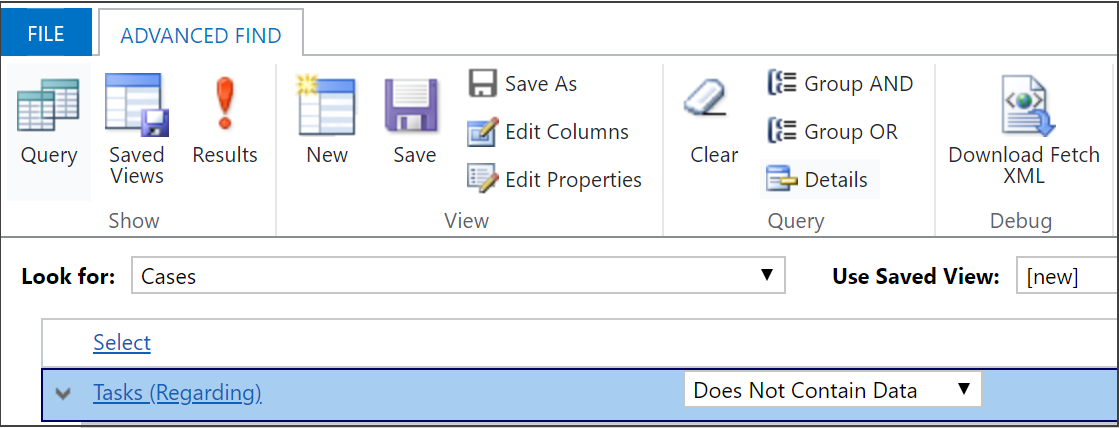
Určení sloupců, které mají být zahrnuty do výsledků hledání
Vyberte možnost Upravit sloupce a pak Přidat sloupce.
Vyberte typ záznamu obsahující sloupce, které chcete přidat.
Vyberte sloupce, které chcete přidat, a poté zvolte možnost OK.
Určení pořadí řazení
Vyberte možnost Upravit sloupce.
Vyberte možnost Konfigurace řazení.
Určete sloupec, který má být seřazen, a pořadí řazení a poté zvolte možnost OK.
Vyberte OK.
Vyberte Výsledky.